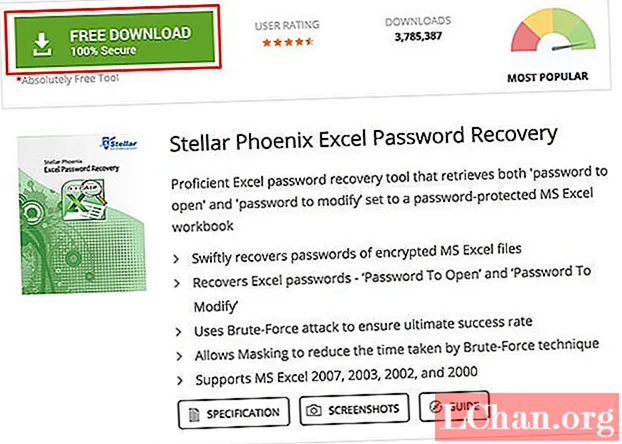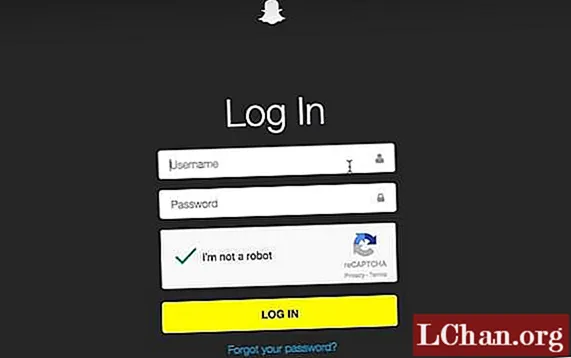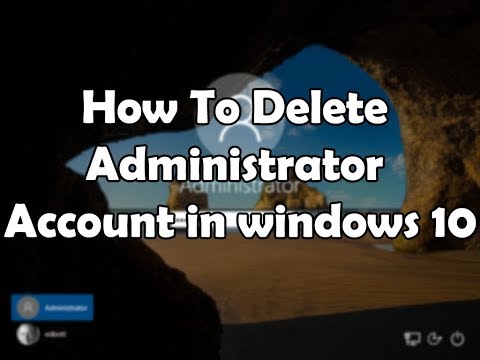
Conţinut
- Partea 1. Cum se șterge contul de administrator în Windows 10
- Metoda 1. Din Setări ștergeți parola contului de administrator
- Metoda 2. Utilizați snap-in-ul Utilizator local și Grupuri
- Metoda 3. Utilizați Panoul de control
- Nu uitați ...
- Partea 2. Cum se resetează parola de administrator în Windows 10
- Concluzie
Când vă vorbim despre contul de administrator Windows, ce vă vine în minte? Ei bine, ei gestionează întregul sistem. Înainte de a învăța cum să ștergeți contul de administrator Windows 10 parola. Să aprofundăm și să aflăm caracteristicile proeminente ale contului de administrator Windows:
- Acest cont de utilizator vă acordă permisiunea de a efectua modificări care afectează alți utilizatori.
- Puteți modifica setările de securitate pentru a menține confidențialitatea sau pentru a proteja computerul.
- Veți putea decide instalarea de software și hardware pe computer.
- Puteți autoriza ce fișiere să accesați și care să nu utilizați acest cont.
- Mai mult, aveți control complet asupra sistemului, inclusiv adăugarea și eliminarea altor conturi de utilizator.
Ei bine, fiind un cont de administrator, ar trebui să aibă o parolă. Dar, uneori, tastatura unui laptop funcționează bine. În momentul în care încercați să vă conectați la acesta, câmpul de parolă efectuează apăsări aleatorii, împiedicându-vă să accesați sistemul. La fel, dacă aveți co-administratori și este necesar accesul frecvent la sistem pentru a continua munca. Este mai bine să eliminați parola, atunci când sunteți singurii care folosesc sistemul.
Partea 1. Cum se șterge contul de administrator în Windows 10
Dacă vă întrebați despre cum să ștergeți parola contului de administrator pe Windows 10. Apoi trebuie să vă spunem că există mai multe moduri de a efectua sarcina. În această secțiune a articolului, am adunat trei metode diferite. Suntem siguri că le-ați găsi avantajoase.
Metoda 1. Din Setări ștergeți parola contului de administrator
Pasul 1: Faceți clic pe „Windows” + „I” sau atingeți meniul „Start” și apoi „Setări”.

Pasul 2: Acum, în meniul „Setări” apăsați „Conturi” și accesați fila „Opțiuni de conectare” din panoul din stânga.
Pasul 3: atingeți butonul „Modificare” chiar în secțiunea „Parolă”. Tastați parola curentă și apăsați „Următorul”.

Pasul 4: Acum, trebuie să lăsați casetele de parole goale și să apăsați „Următorul” pentru a șterge parola contului de administrator în PC-ul Windows 10.
Metoda 2. Utilizați snap-in-ul Utilizator local și Grupuri
Pasul 1: Apăsați „Windows” + „R” și lansați „Executare”. Tastați „lusrmgr.msc” și atingeți „OK”.

Pasul 2: De îndată ce se deschid „Snap-in Grupuri” și „Utilizatori locali”, atingeți „Utilizatori” din panoul din stânga. Faceți clic dreapta pe „Administrator” în mijlocul ecranului și alegeți „Setați parola”.

Pasul 3: În ferestrele următoare, atingeți „Continuați” și păstrați casetele „Parolă nouă” și „Confirmare parolă”. Apăsați „OK” după aceea. Parola contului dvs. de administrator Windows va fi eliminată instantaneu.
Metoda 3. Utilizați Panoul de control
Pasul 1: Mai întâi, deschideți „Panoul de control” sub vizualizarea pictogramei mari și apăsați „Conturi utilizator”.

Pasul 2: Accesați „Efectuați modificări în contul dvs. de utilizator” și atingeți „Gestionați un alt cont”.

Pasul 3: alegeți contul de administrator pentru care doriți să eliminați parola și faceți clic pe „Schimbați parola”.

Pasul 4: Tastați parola curentă și păstrați casetele de parole noi goale. Apăsați butonul „Schimbați parola” pentru a elimina parola de administrator.
Nu uitați ...
Trebuie să vă avertizăm că ștergerea unui cont de administrator pe Windows 10 este riscantă, deoarece afectează ceilalți utilizatori din computerul dvs. Cea mai viabilă opțiune este ocolirea parolei. Deci, în secțiunea următoare, vom arăta cum să ocoliți parola de administrator în Windows 10.
Partea 2. Cum se resetează parola de administrator în Windows 10
În loc să ștergeți contul de administrator pe Windows 10, vom arăta cum să-l ocoliți utilizând PassFab 4WinKey. Folosind acest instrument, puteți nu numai să resetați ecranul de conectare Windows 10, dar puteți să eliminați, să modificați sau să creați parole pentru Windows 10. În plus, vă ajută, de asemenea, să recuperați date atât de pe discurile de pornire, cât și de pe cele de pornire. Clonarea și backupul partiției de pe hard disk sunt, de asemenea, posibile folosind această aplicație software.
Pasul 1: Instalați programul pe calculatorul dvs.
Acum, obțineți o unitate USB goală și conectați-o la computer. În interfața software, selectați opțiunea „USB Flash Drive” dintre cele două opțiuni oferite acolo. Apăsați butonul „Burn” după ce ați selectat unitatea USB.

Pasul 2: Conectați USB la computer
Conectați unitatea flash USB la computerul Windows 10, a cărui parolă doriți să o ocoliți și apăsați „F12”. Vă va duce la „Meniul Boot”. Acolo, evidențiați unitatea flash USB și atingeți „Enter”.

Pasul 3: Alegeți instalarea Windows
Selectați sistemul de operare ca „Windows 10” pe ecranul „Selectați instalarea Windows”, apoi faceți clic pe „Următorul”. Acum, alegeți contul „Administrator” din listă bifând caseta de selectare și apăsați „Următorul”. Apăsați consecutiv butonul „Reporniți” și „Reporniți acum”.
Concluzie
Din articolul de mai sus, este clar că ștergerea contului de administrator Windows 10 este o idee dificilă. Mai degrabă puteți ocoli parola Windows 10 sau o puteți elimina. Nu vă recomandăm să vă ștergeți contul de administrator, deoarece poate crea complicații suplimentare pentru sistemul dvs. Obțineți PassFab 4Winkey pentru a reseta parola Windows 10 sau ocoliți-o va fi cea mai bună alegere. Dacă aveți vreo întrebare despre parola Windows, vă rugăm să lăsați comentariul de mai jos.